Google Fotos: como usar a borracha mágica para eliminar pessoas a mais na foto
Recentemente, a funcionalidade borracha mágica (Magic Eraser) do Google Fotos ficou disponível para todos os utilizadores Android e iOS, que estava reservada aos utilizadores dos smartphones Google Pixel. Saiba como usar e o que esperar desta funcionalidade.
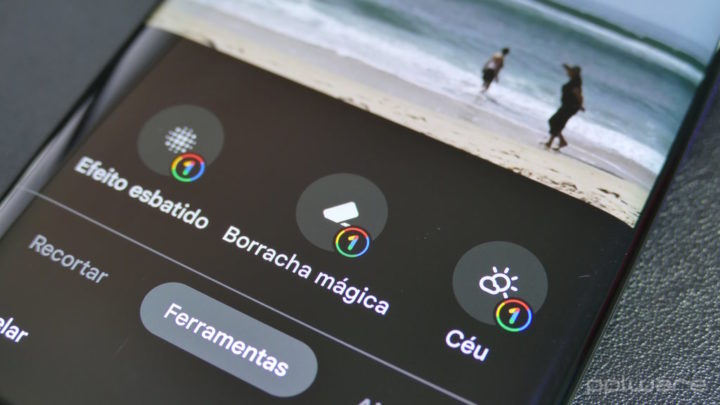
A Borracha Mágica do Google Photos funciona basicamente para remover pessoas indesejadas das fotografias. Por exemplo numa foto em retrato e de repente surge alguém atrás ou a uma paisagem onde estão pessoas a "estragar" o momento.
A ferramenta tem grandes potencialidades e nalguns cenários os resultados são incríveis. Mas como usar?
No Google Fotos deverá escolher a foto onde pretende remover as pessoas que estão a mais. A borracha vai estar na zona de edição da fotografia, devendo, portanto selecionar a opção "Editar". Surgem logo algumas opções de edição dadas como "Sugestões" onde já poderá surgir a "Borracha mágica".
Nesse caso, basta selecionar a opção e esperar que o software faça a deteção de pessoas para eliminar. Feita a análise deve "Apagar tudo" e marcar como "Concluído". Termina a "Guardar cópia".
A opção da Borracha mágica, neste caso não estava disponível nas sugestões, tendo que seguir até às Ferramentas para a encontrar.
No primeiro exemplo em ambientes onde o fundo sejam construções e não natureza, os resultados tendem a não ficar muito bons. Contudo, tal como se pode ver no exemplo abaixo, em natureza, a correção é feita de forma muito mais perfeita.
- Original
- Depois da Borracha Mágica
- Original
- Depois da Borracha Mágica
O que você está lendo é [Google Fotos: como usar a borracha mágica para eliminar pessoas a mais na foto].Se você quiser saber mais detalhes, leia outros artigos deste site.



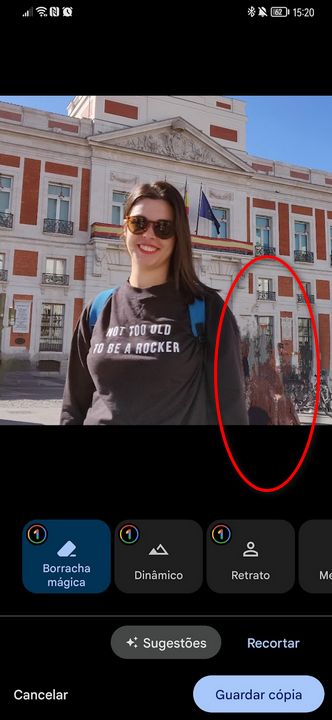
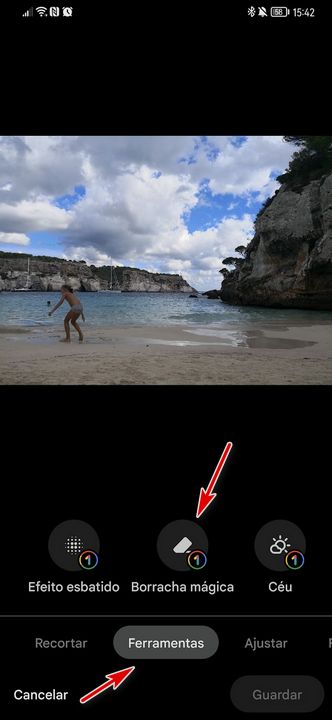

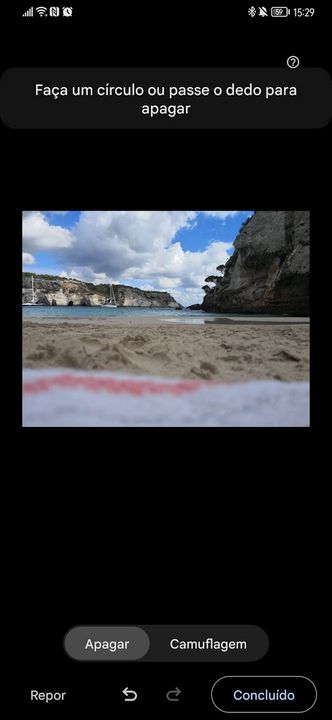














Wonderful comments